2019年06月12日
ご使用のソフトウェアごとに対応方法をご案内いたします。
- Multi LABELIST V5
- e-Labe+FLEQV FX3-LX
- FIツール+Barlabe FI212T
- FIツールPro+Barlabe FI212T
- Key-Boツール+Key-Bo
(Key-Bo Plus) - LabelianⅡ
- SmaPri
- まるち監視くん
- サポート終了製品について
Multi LABELIST V5
消費税率10%への変更方法
変更後のデータで実際に印字をして税率変更後の値が反映されているか確認してください。
e-Labe+FLEQV FX3-LX
消費税率10%への変更方法
はじめにプリンター本体(e-Labe Print)の設定を確認します。
- 1.プリンター本体の「SATO e-Labe Print」を起動します。
- 2.画面左上の「≡(3本線)」アイコンを押してメニューを開き、「設定」を選択します。
- 3.「パスワード入力」の画面でパスワードを入力して「OK」を押します。
(初期設定ではパスワードは設定されておりませんので何も入力せず「OK」を押します。
「管理者パスワードが一致しません」と表示された場合は機器の管理者にパスワードをご確認ください。) - 4.「操作設定」画面の「税設定」が「本体設定値」と「フォーマット設定値」のどちらになっているか確認します。
税設定が「本体設定値」の場合
「-税率」の項目を選択することで消費税率の設定を変更します。
税設定が「フォーマット設定値」の場合
- 1.プリンター本体画面の左上の戻るボタンを2回押してメイン画面に戻ります。
- 2.Windows PCのスタートメニューから「すべてのアプリ(すべてのプログラム)」-「SATO」-「e-Labe Designer」を起動します。
- 3.ご使用のプロジェクトファイルを開きます。
- 4.下記3か所の画面で消費税率の設定を変更します。
- 「ツール」-「設定」-「税率」
- 「ツール」-「コンバート」-「税率一括変更」
- 「ファイル」-「プロジェクト設定」-「共通設定」
- 5.設定変更後は「ファイル」-「データ出力」で消費税率変更後のデータを出力します。
- 6.変更後のデータで実際に印字をして税率変更後の値が反映されているか確認してください。
FIツール+Barlabe FI212T
消費税率10%への変更方法
はじめにプリンター本体の設定を確認します。
- 1.プリンター本体の「メニュー」ボタンを押してメニュー画面を開きます。
- 2.「3.設定」-「1.初期設定」-「1.呼出し発行」の順に「確定」キーで選択します。
- 3.「確定」キーを17回押して「税率優先設定」画面を表示します。
- 4.設定が「1.ツール設定優先」と「2.本体設定優先」のどちらになっているか確認します。
税率優先設定が「2.本体設定優先」の場合
「確定」キーを押し、「税率設定」画面で消費税率の設定を変更します。
税率優先設定が「1.ツール設定優先」の場合
- 1.プリンター本体の「メニュー」ボタンを押して設定画面を終了します。
- 2.ツール税率変更方法の2~9ページに従って消費税率の設定を変更します。
- 3.変更後のデータで実際に印字をして税率変更後の値が反映されているか確認してください。
FIツールPro+Barlabe FI212T
消費税率10%への変更方法
はじめにプリンター本体の設定を確認します。
- 1.プリンター本体の「メニュー」ボタンを押してメニュー画面を開きます。
- 2.「3.設定」-「1.初期設定」-「1.呼出し発行」の順に「確定」キーで選択します。
- 3.「確定」キーを17回押して「税率優先設定」画面を表示します。
- 4.設定が「1.ツール設定優先」と「2.本体設定優先」のどちらになっているか確認します。
税率優先設定が「2.本体設定優先」の場合
「確定」キーを押し、「税率設定」画面で消費税率の設定を変更します。
税率優先設定が「1.ツール設定優先」の場合
- 1.プリンター本体の「メニュー」ボタンを押して設定画面を終了します。
- 2.ツール税率変更方法の2~9ページに従って消費税率の設定を変更します。
- 3.変更後のデータで実際に印字をして税率変更後の値が反映されているか確認してください。
Key-Boツール+Key-Bo(Key-Bo Plus)
消費税率10%への変更方法
はじめにKey-Bo本体の設定を確認します。
- 1.Key-Bo本体の「F1」「F4」「0」キーを同時に押した状態で、Key-Boを接続しているプリンターの電源を入れます。
- 2.「税率設定」画面は変更せず「決定」キーで次の画面に進みます。
- 3.「税率優先設定」画面が表示されます。
- 4.税率優先設定が「1.コマンド優先」と「2.本体設定優先」のどちらになっているか確認します。
税率優先設定が「2.本体設定優先」の場合
- 1.「戻る」キーを押し、「税率設定」画面で消費税率の設定を変更します。
- 2.「決定」キーを3回押し、画面に「電源をOFFしてください」と表示されたらプリンターの電源を切ります。
税率優先設定が「1.コマンド優先」の場合
- 1.プリンター本体の「メニュー」ボタンを押して設定画面を終了します。
- 2.ツール税率変更方法の2~9ページに従って消費税率の設定を変更します。
- 3.変更後のデータで実際に印字をして税率変更後の値が反映されているか確認してください。
LabelianⅡ
消費税率10%への変更方法
変更後のデータで実際に印字をして税率変更後の値が反映されているか確認してください。
SmaPri
消費税率10%への変更方法
- 1.Windows PCのスタートメニューから「すべてのアプリ(すべてのプログラム)」-「SATO」-「SmaPri Designer」を起動します。
- 2.ご使用のプロジェクトファイルを開きます。
- 3.下記2か所の画面で消費税率の設定を変更します。
- 「ツール」-「設定」-「税率」
- 「ツール」-「コンバート」-「税率一括変更」
- 4.設定変更後は「ファイル」-「データ出力」で消費税率変更後のデータを出力します。
- 5.変更後のデータで実際に印字をして税率変更後の値が反映されているか確認してください。
まるち監視くん
消費税率10%への変更方法
- 1.Windows PCのスタートメニューから「すべてのアプリ(すべてのプログラム)」-「まるち監視くん」-「システム設定」を起動します。
- 2.「システム設定」-「システム」-「税率」で消費税率の設定を変更します。
- 3.「設定(F5)」で設定変更を保存します。
- 4.変更後のデータで実際に印字をして税率変更後の値が反映されているか確認してください。
レイアウトマスタで個別に税率を設定している場合
- 1.まるち監視くんを起動して「マスタメンテナンス」を開きます。
- 2.一覧表示されているレイアウトマスタの登録項目を1つずつダブルクリックで開き、「税率設定」で消費税率の設定を変更します。(もし「税率設定」の「システム設定を参照しないで個別に設定する」のチェックがOFFであれば設定変更は不要です)
- 3.変更後のデータで実際に印字をして税率変更後の値が反映されているか確認してください。
サポート終了製品について
この表はスクロールしてご覧いただけます。
| 製品名 | 消費税率10%への変更方法 |
|---|---|
| Multi LABELIST V4 | この製品は2019年6月末をもってサポートが終了いたします。 後継製品のMulti LABELIST V5をご検討ください。 |
| Labelian | この製品は既にサポートが終了いたしました。 後継製品につきましては当社営業拠点までお問い合わせください。 |
| 振分監視くん | この製品は税率の機能はございません。 |
| Design LABELIST | この製品は税率の機能はございません。 |
2025.09.22 更新
2019.07.17 更新
2019.06.12 公開

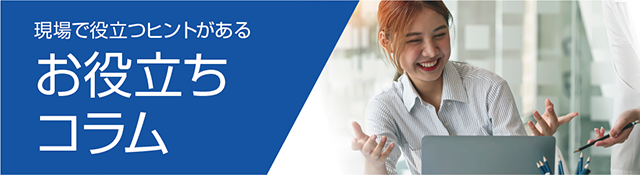







 サトークイックオーダー
サトークイックオーダー